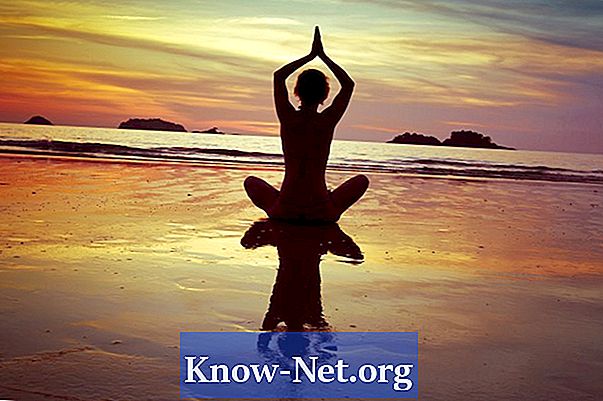コンテンツ
MicrosoftのPowerPointプレゼンテーションツールを使用すると、ユーザーは任意のサイズのスライドを作成できます。それらは、プレゼンテーションの使用方法に応じて、画面のサイズ、紙のサイズ、または別の測定に基づいて作成できます。国際ISO紙規格216を使用すると、A1のサイズは594 mm x 841 mmで、スライドはプログラムからこれらの寸法に合わせて簡単に構成できます。米国で最も近い用紙サイズはANSI Dで、サイズは559 mm x 864 mmです。
スライドのサイズを調整する
現在のプロジェクトのスライドのサイズを設定するには、PowerPoint画面の上部にある[デザイン]タブを開き、[ページ設定]をクリックします。次のダイアログボックスで、上部のドロップダウンメニューから[カスタム]を選択し、幅59.4 cm、高さ84.1 cmと入力します。スライドを縦向きではなく横向きにする場合は、周囲の値を変更します(または「横向き」をクリックします)。 [OK]をクリックして選択を確認します。
その他のスライドオプション
構成可能なプレゼンテーションスライドには、他にもいくつかの側面があります。 「プロジェクト」の範囲には、カラースキームの変更、新しい背景スタイルの適用、現在のプロジェクトのマスターレイアウトの変更に関するオプションがあります。スライドの何もない領域を右クリックし、[レイアウト]を選択して現在のスライドを変更します。同じメニューから[背景の書式設定]を選択して、画面のスライドの背景に色、グラデーション、その他の効果を追加します。
プレゼンテーションを作成する
PowerPointには、プレゼンテーションの作成に役立ついくつかのツールが付属しています。テキスト、画像、クリップアートは[挿入]タブから追加します。形状、グラフィック、画像も破棄できます。スライド内の個々の要素は、[アニメーション]タブのオプションを使用してアニメーション化できます。[遷移]タブでは、スライド間を移動するときに使用する効果を設定できます。 [スライドショー]タブは、プレゼンテーションを全画面で実行し、使用する解像度や画面上のコントロールなど、いくつかのオプションを構成するために使用されます。
出力オプション
スライドは、A1プリンターが使用可能な場合、A1サイズでのみ印刷できます。それ以外の場合、スライドは、プリンターでサポートされる最大用紙サイズに一致するように、分割または縮小する必要があります。どちらの方法も、[ファイル]タブの印刷セクションから設定します。個々のスライドをサイズA1で保存する必要がある場合、サポートされる出力形式には、JPG、GIF、BMP、TIF、PNGが含まれます。これを行うには、「ファイル」メニューから「名前を付けて保存」を選択します。 [保存]をクリックして確定すると、PowerPointはすべてのスライドを保存するか、現在のスライドだけを保存するかを選択できます。